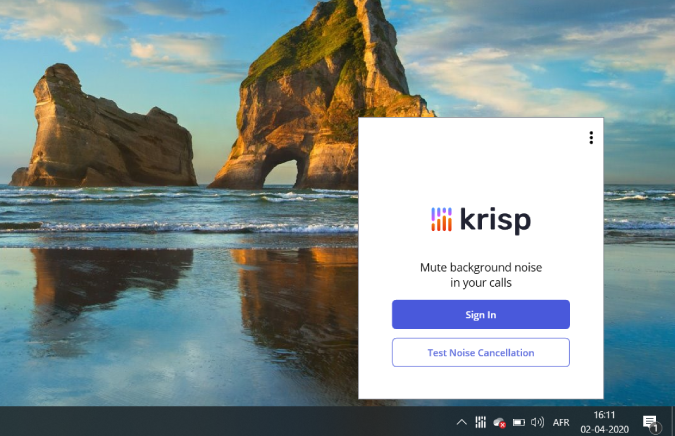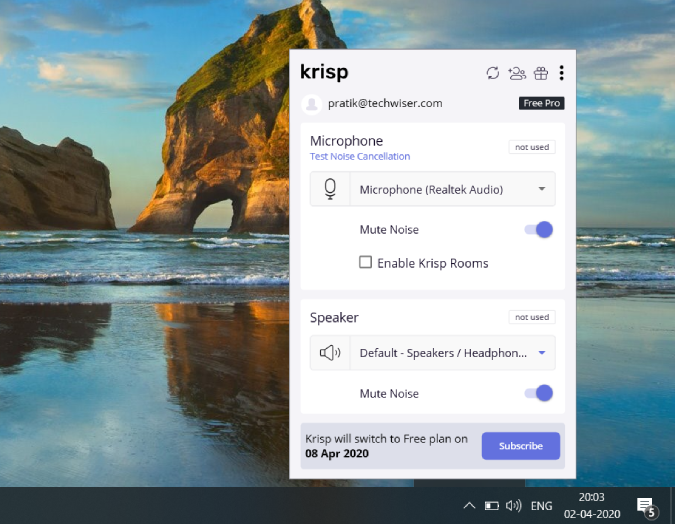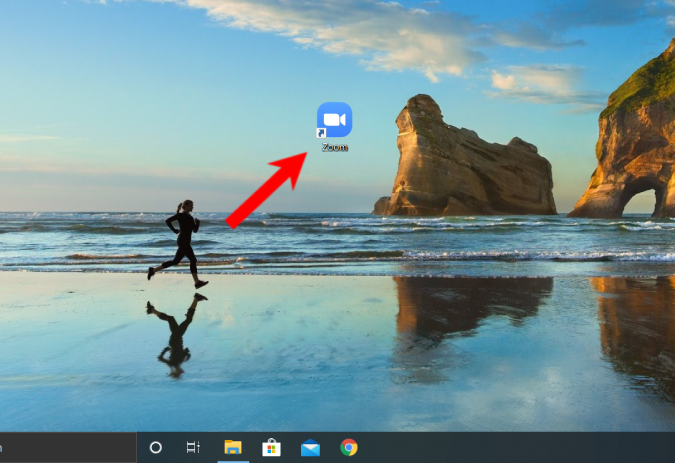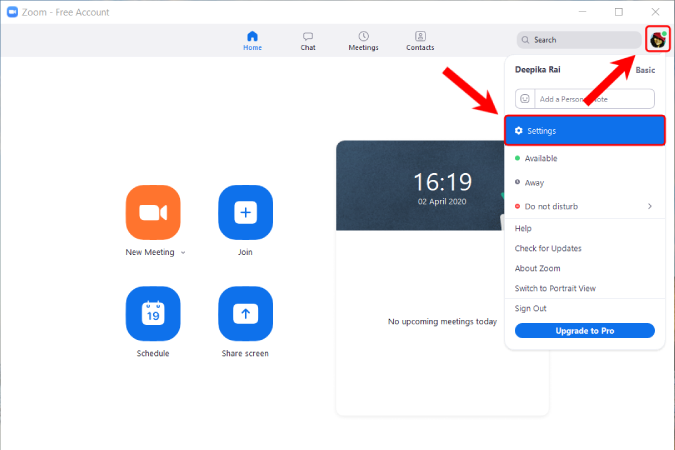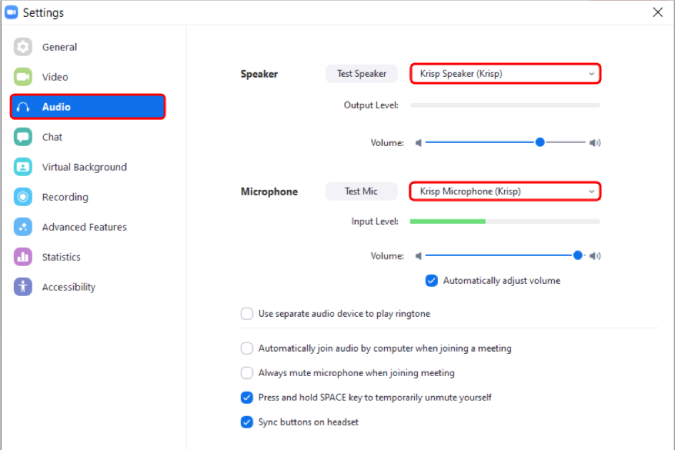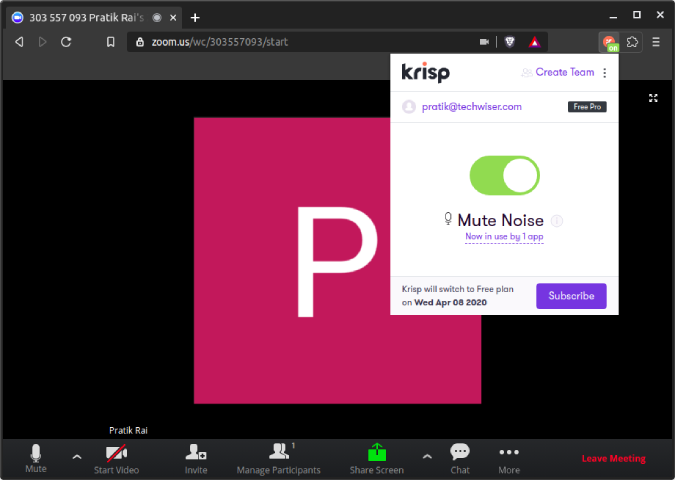По време на тази пандемия цялата ни комуникация се върна към Slack и Zoom . Сега посещаването на видео разговори в Zoom от вкъщи е лесно. Въпреки това, фоновият шум в и около къщата е наистина досаден. И така, за да се отървете от него, ето инструмент, базиран на AI, който можете да използвате, за да получавате по-добри гласови и видео разговори в Zoom .
Как да премахнете фоновия шум, за да получите по-добри разговори с мащабиране
Krisp е приложение, базирано на AI, което премахва статични фонови шумове и други динамични звуци от вашите разговори. Работи както с микрофона, така и с високоговорителя. По принцип Krisp създава виртуален микрофон, който се намира точно между микрофона на вашия компютър и приложението Zoom. Така той потиска шума, идващ от сигнала на вашия микрофон и го предава на Zoom. По същия начин той също така създава виртуален високоговорител, който седи между физическия високоговорител и други приложения. Това ще потисне шума, идващ от други участници в разговора към вас.
Всичко, което трябва да направите, е да инсталирате приложението (Windows, macOS и дори разширение за Chrome) , да влезете или да създадете нов акаунт. След това преминете към приложението за видеообаждания, с което искате да използвате Krisp. В нашия случай това е приложението Zoom. След това променете източника на микрофона и високоговорителя на Krisp, а не на микрофона и високоговорителя по подразбиране на компютъра.
Krisp работи върху безплатен модел.
- Безплатен план : 120 минути/седмица (14-дневен безплатен пробен период)
- Платен план : Неограничено време ($3,33/месец)
Настройвам
Krisp има специални приложения за Windows, macOS и дори разширение за Chrome. Той поддържа 600+ приложения за видеоконферентна връзка като Slack, Hangouts, Messenger, Join.me, WhatsApp и др.
Windows/Mac
Ще демонстрирам конфигурацията на Windows, но е подобна и на Mac. Преди всичко изтеглете и инсталирайте приложението Krisp . След като инсталирате приложението, ще го видите в долния десен ъгъл на лентата на задачите.
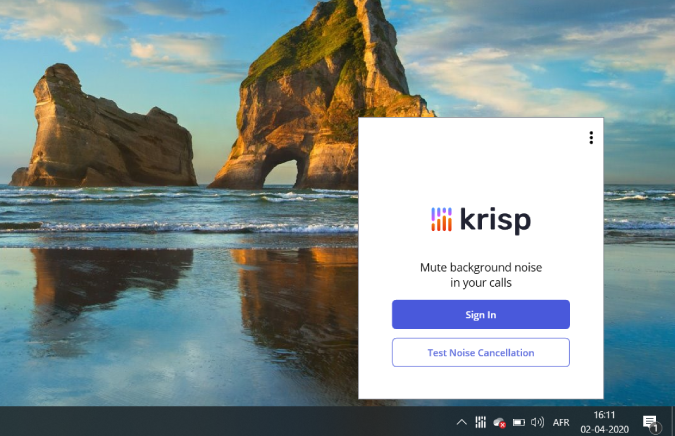
След това влезте в приложението Krisp или създайте нов акаунт. След като е готово, оставете го.
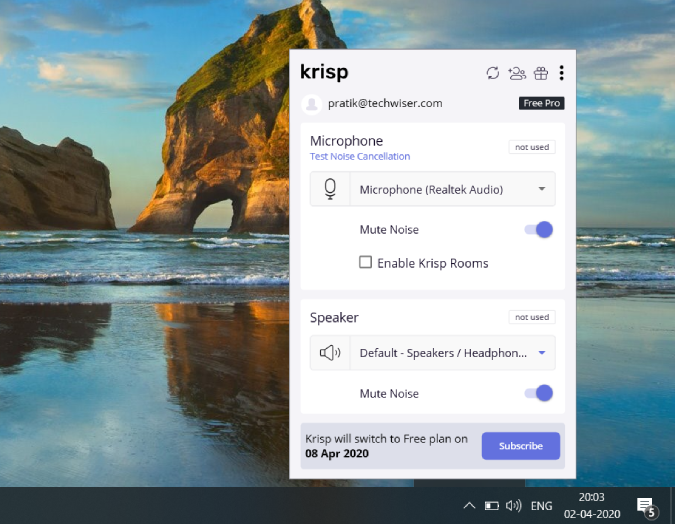
След това отворете приложението Zoom.
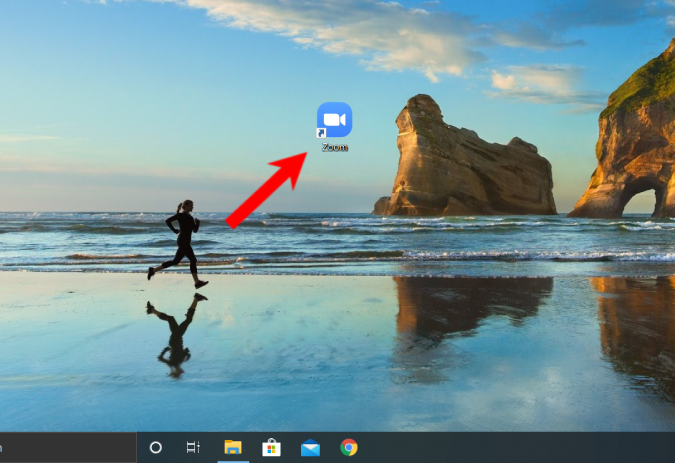
В прозорците за мащабиране щракнете върху снимката на вашия профил в горния десен ъгъл и след това щракнете върху „ Настройки “
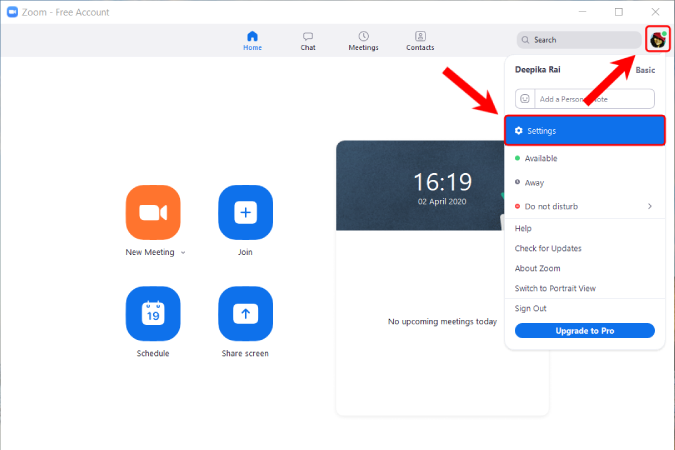
На страницата с настройки преминете към раздела Аудио. Тук променете изхода на високоговорителя на Krisp Speaker и входа за микрофон на Krisp микрофон. В случай, че искате да деактивирате Krisp, можете или да излезете от приложението от лентата на задачите, или да промените обратно изхода на високоговорителя и входа на микрофона по подразбиране.
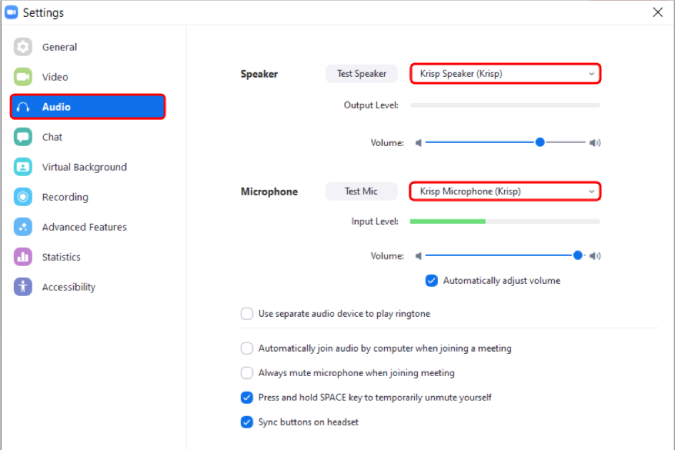
Разширение за Chrome
В случай, че сте на Linux или използвате уеб приложението Zoom, трябва да използвате разширението Krisp Chrome. Конфигурацията на разширението за Chrome е доста проста и всичко, което трябва да направите, е да изтеглите, инсталирате и да се регистрирате в разширението Krisp за Chrome .
Публикувайте това, щракнете върху разширението, когато сте на видеообаждане и ще имате превключвател, наречен „Заглушаване на шума“. Веднага след като го включите, разширението започва да филтрира шума, излизащ от вашия микрофон. Krisp работи върху изкуствен интелект, така че отнема известно време, за да завладее гласа ви сред други околни шумове и човешки гласове. Така че, не забравяйте да му дадете допълнителни 10-20 секунди и няколко примерни линии, за да се адаптира към околния шум и вашия глас.
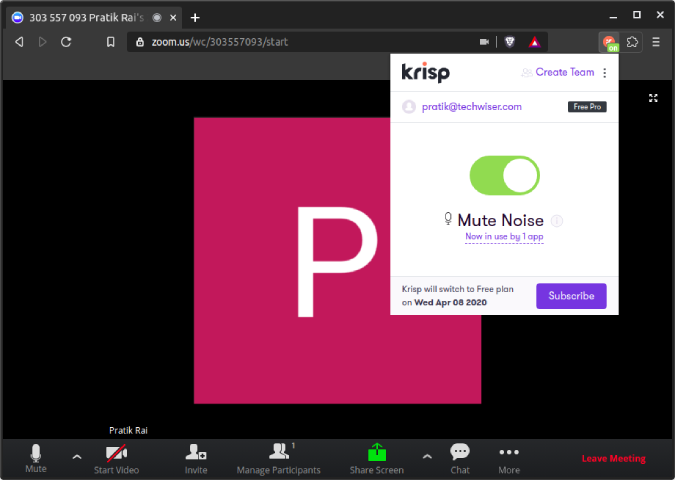
Примерен тест
По-долу е тестово обаждане в Zoom, което направихме в нашия офис сред музика и друг околен шум. Можете да видите аудио пробата преди и след и разликата в околния шум.
Освен това Kaushal има специална статия за преглед на Krisp , която обхваща всички бази от macOS, Windows до разширението за Chrome. Той също така е направил няколко други теста и можете да намерите пробата в неговата статия.
Прочетете също: Приложения за използване на камерата на телефона като уеб камера за PC и Mac